كيفية الحصول على خرائط جوجل أسرع طريق مع وجهات متعددة
نشرت: 2022-12-20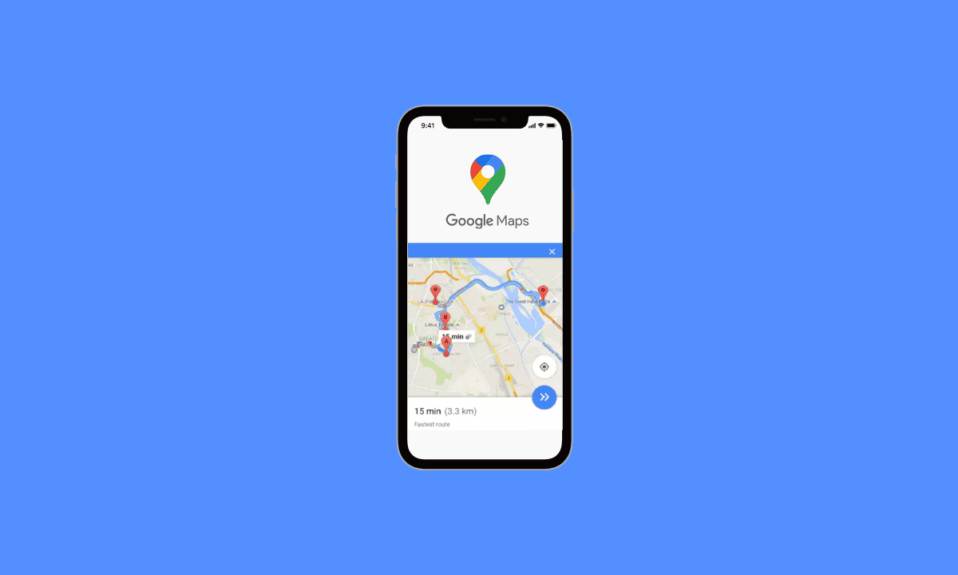
تقدم خدمة الويب التي تسمى خرائط Google معلومات شاملة عن المواقع والميزات الجغرافية في جميع أنحاء العالم. كجزء من تطبيق الويب الأكبر ، توفر خرائط Google عددًا من الخدمات. توفر خرائط Google مناظر للشوارع ، وهي صور تم التقاطها من السيارات المتحركة في مدن مختلفة. إنه البرنامج الأساسي والأكثر أهمية على هواتفنا الذكية ، وإذا كنت تخطط لرحلة ، فإن خرائط Google هي تطبيقك المفضل للتنقل. يمكنك استخدامه لاتباع الطريق للوصول إلى وجهاتك بشكل أسرع أو اختيار وجهة أقصر. يتم تحديد خيارات المسار بمساعدة خرائط Google. يمكنك اختيار خرائط Google المفضلة لديك ، أسرع طريق ، وجهات متعددة على الإعداد. بالإضافة إلى ذلك ، يمكنك البحث عن أقصر الطرق بين عدد من المواقع على خرائط Google. تتضمن خرائط Google القدرة على تخطيط المسارات ؛ يمكنك استخدام مخطط السفر في خرائط Google عند الضرورة أو أثناء وضع الخطط للرحلات القادمة. دعنا ننتقل إلى بعض الإرشادات الخاصة باستخدام خرائط Google لاتخاذ أسرع طريق مع مواقع متعددة.
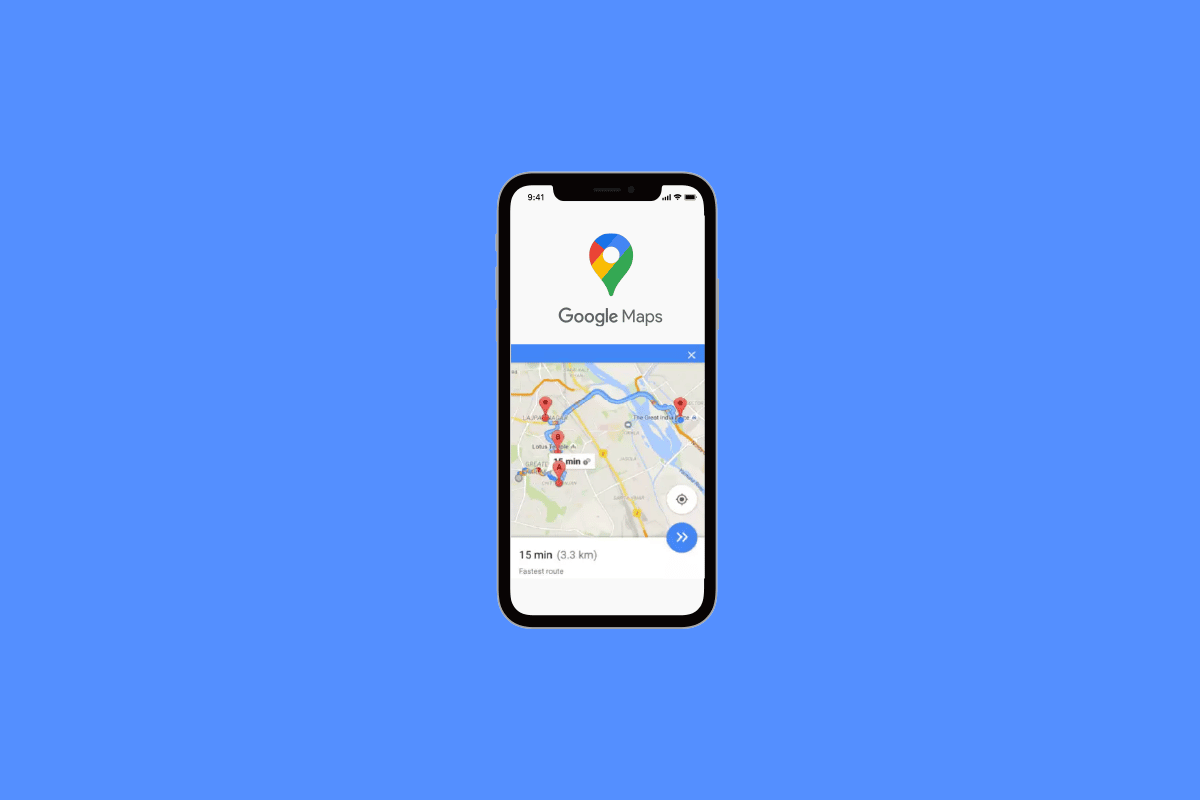
محتويات
- كيفية الحصول على خرائط جوجل أسرع طريق مع وجهات متعددة
- ماذا تفعل إذا لم يتم عرض الطريق الأسرع بواسطة خرائط Google؟
- الطريقة الأولى: تحديث خرائط جوجل
- الطريقة 2: مسح ذاكرة التخزين المؤقت للتطبيق
- كيفية استخدام خرائط جوجل لتحديد أقصر طريق إلى عدة مواقع
- ما هو Google Maps Travel Planner؟
- أسباب استخدام خرائط Google بدلاً من أدوات تخطيط السفر الأخرى
- كيفية استخدام خرائط Google لتخطيط المسارات مع محطات توقف متعددة
كيفية الحصول على خرائط جوجل أسرع طريق مع وجهات متعددة
حدد المكان الذي تريد السفر إليه أولاً ، ثم قسّم تلك المحطة إلى أكبر عدد تريد إضافته - ما عليك سوى تنظيمها بالترتيب الصحيح.
الخيار الأول: على جهاز الكمبيوتر
1. اذهب إلى خرائط جوجل على الموقع.
2. ثم انقر على أيقونة الاتجاه .
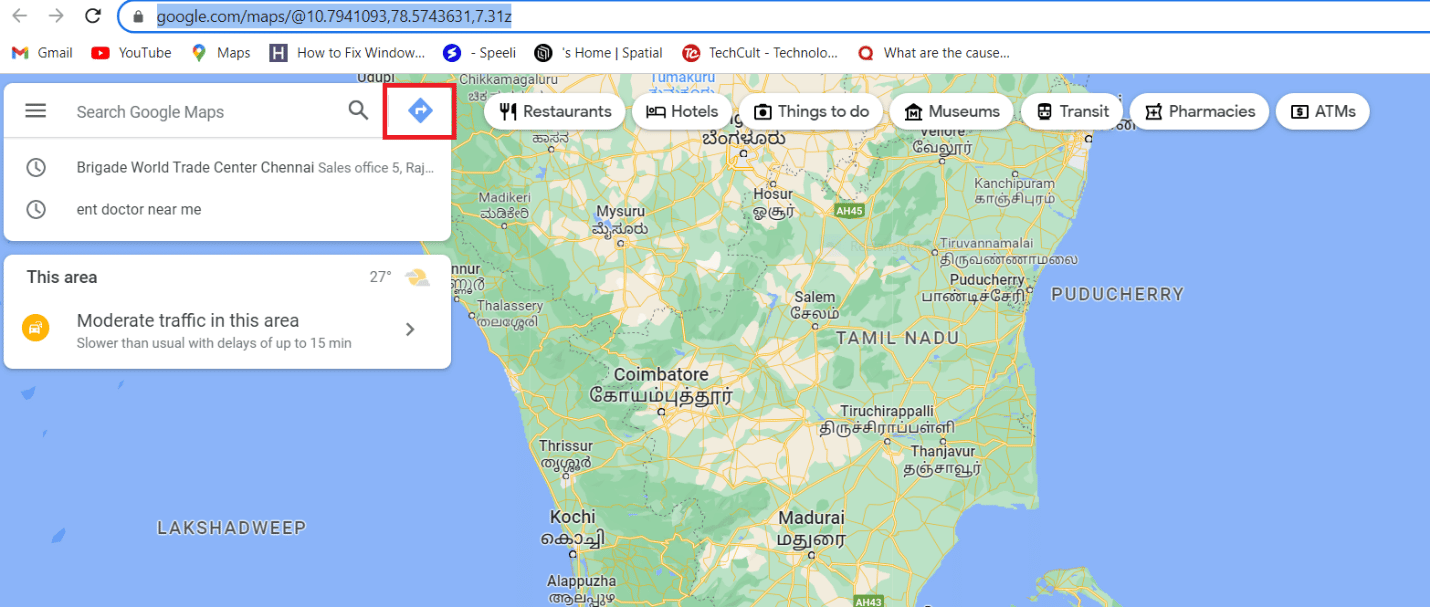
3. أضف نقطة بداية ووجهة .
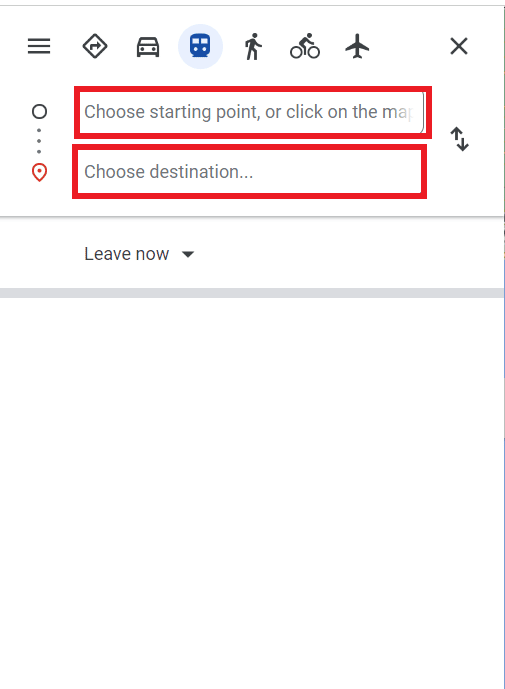
4. انقر فوق إضافة رمز على اليسار ، أسفل الموقع.
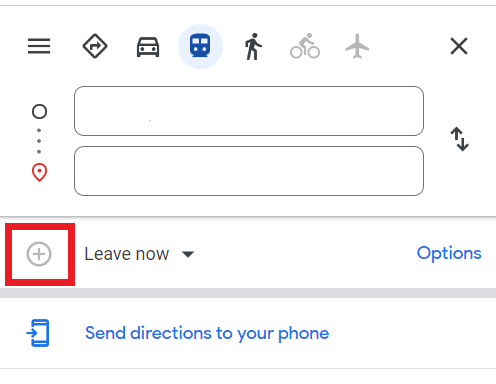
ملاحظة: اختر موقعًا مختلفًا إذا كنت تريد تضمين محطة. يمكنك إضافة ما يصل إلى 10 وجهات مختلفة. سيتعين عليك إعادة ترتيب الوجهات يدويًا من أجل الحصول على أسرع طريق على خرائط Google لجميع وجهاتك (10 توقفات كحد أقصى).
5. انطلق وانقر على الطريق للوصول إلى الاتجاهات.
الخيار الثاني: على الهاتف المحمول
1. افتح خرائط جوجل الخاصة بك
2. اضغط على شريط البحث واكتب وجهتك.
3. ثم حدد الاتجاهات .
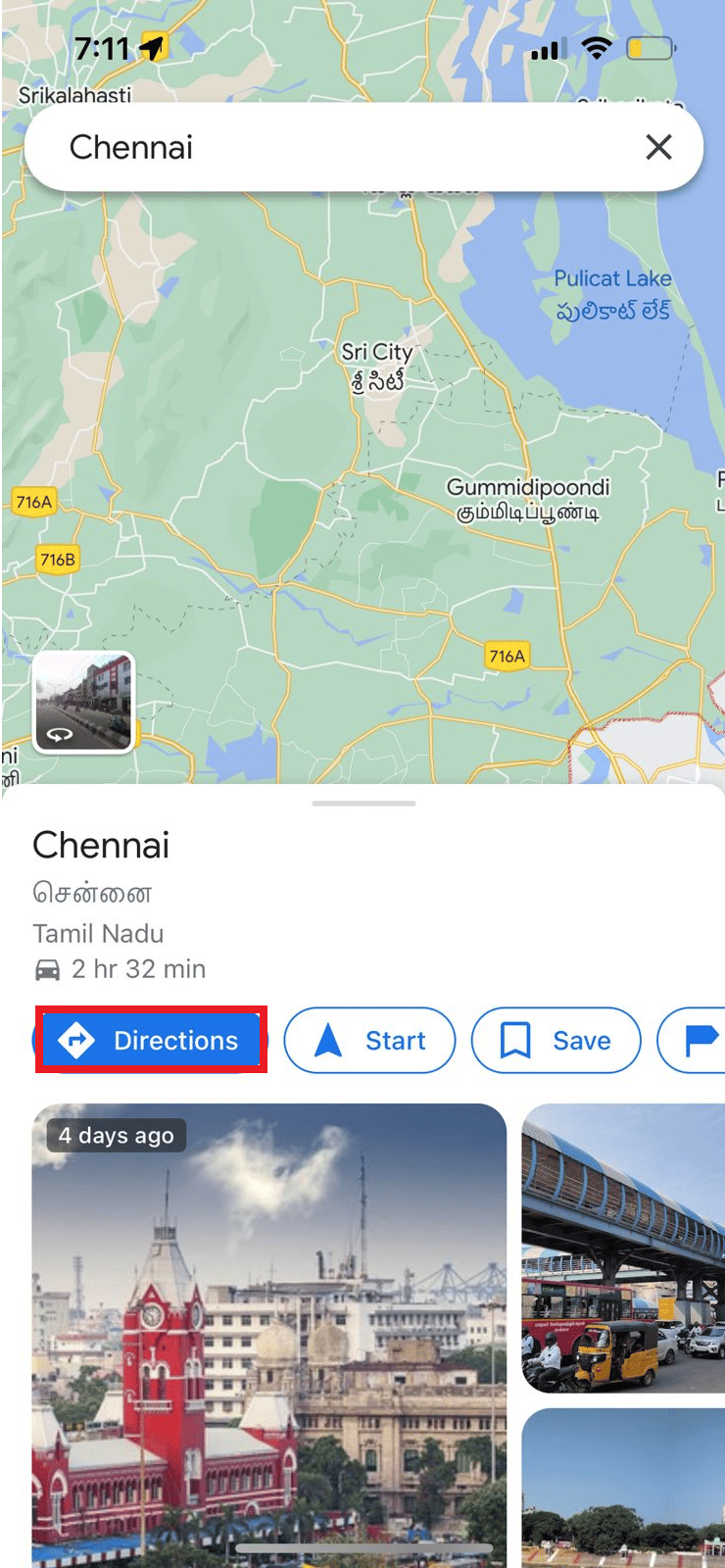
4. اضغط على النقاط الثلاث في الزاوية اليمنى ، حدد خيار إضافة التوقف .
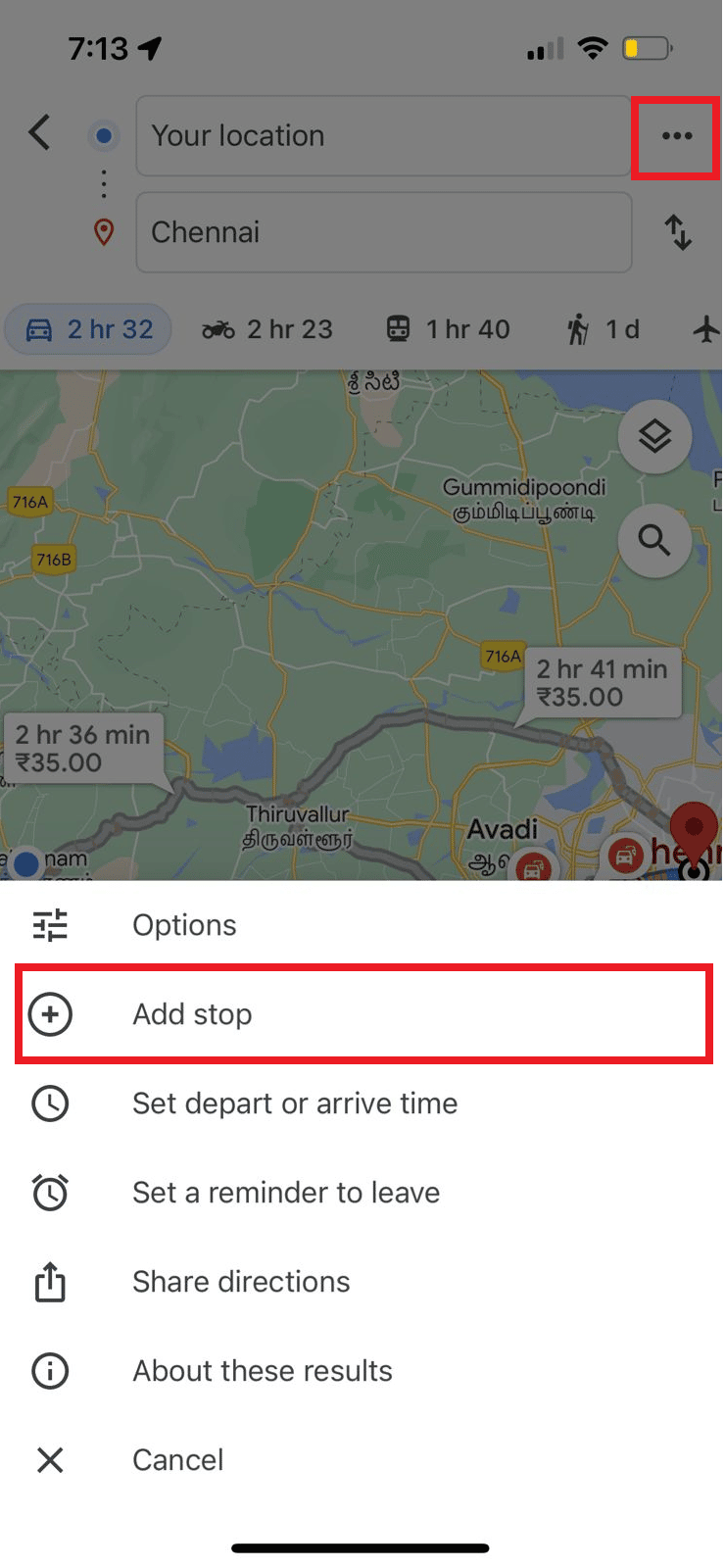
4. سيكون هناك مسار ثالث ، " ب " ، مرئي. لتحديد وجهة ثانية ، اضغط عليها.
ملاحظة: يمكنك أيضًا سحبها لإعادة ترتيب الإحداثيات.
ومن ثم ، فهذه هي الطريقة التي يمكنك بها الحصول على أسرع طريق لخرائط Google مع وجهات متعددة
اقرأ أيضًا: كيفية استخدام خرائط Google في وضع عدم الاتصال
ماذا تفعل إذا لم يتم عرض الطريق الأسرع بواسطة خرائط Google؟
في بعض الأحيان ، قد لا تظهر لك خرائط Google أسرع طريق بسبب أخطاء بسيطة مثل التحديثات القديمة أو بعض تطبيقات الخلفية التي قد تقاطع التطبيق. يمكنك حل هذه المشكلة عن طريق تحديث التطبيق ومسح ذاكرات التخزين المؤقت.
الطريقة الأولى: تحديث خرائط جوجل
أولاً ، يمكنك محاولة تحديث تطبيق خرائط Google كما هو موضح في الخطوات أدناه.
1. انتقل إلى تطبيق متجر Google Play .
2. بعد ذلك ، في شريط البحث أعلاه ، أدخل خرائط Google لفتحه.
3. اضغط على زر التحديث .
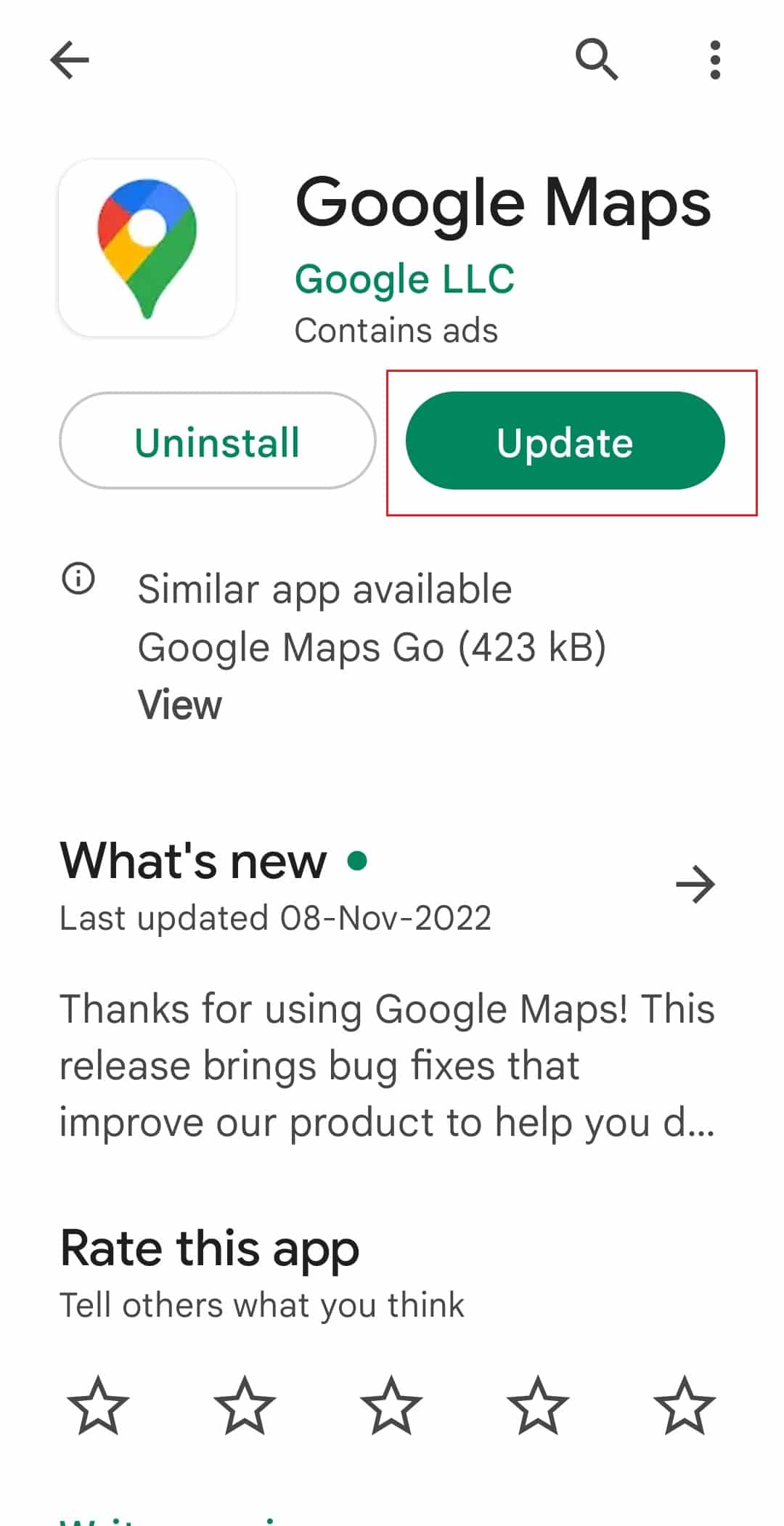
الطريقة 2: مسح ذاكرة التخزين المؤقت للتطبيق
هناك طريقة أخرى لإصلاح المشكلة وهي مسح ملفات ذاكرة التخزين المؤقت للتطبيق.
1. انتقل إلى تطبيق الإعدادات في هاتفك وافتحه.
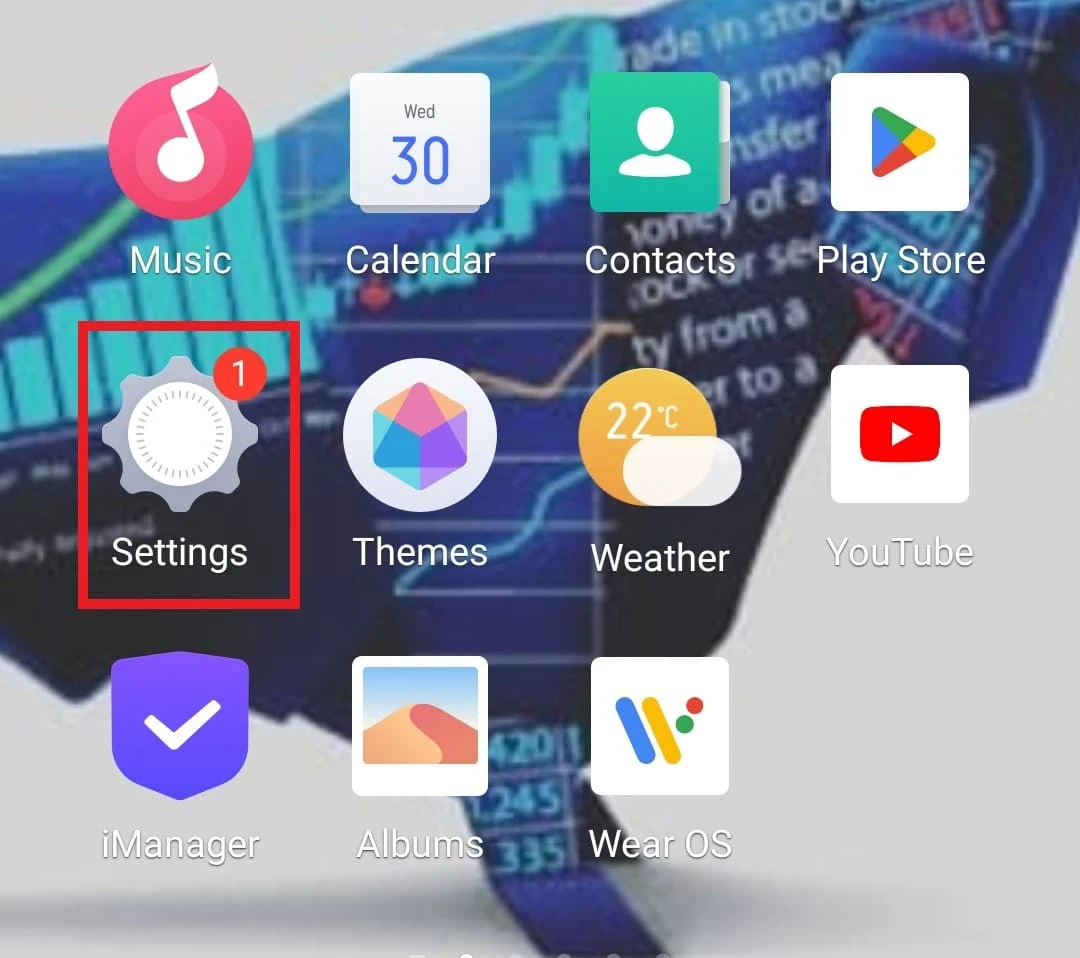
2. الآن ، افتح التطبيقات والأذونات فيه.
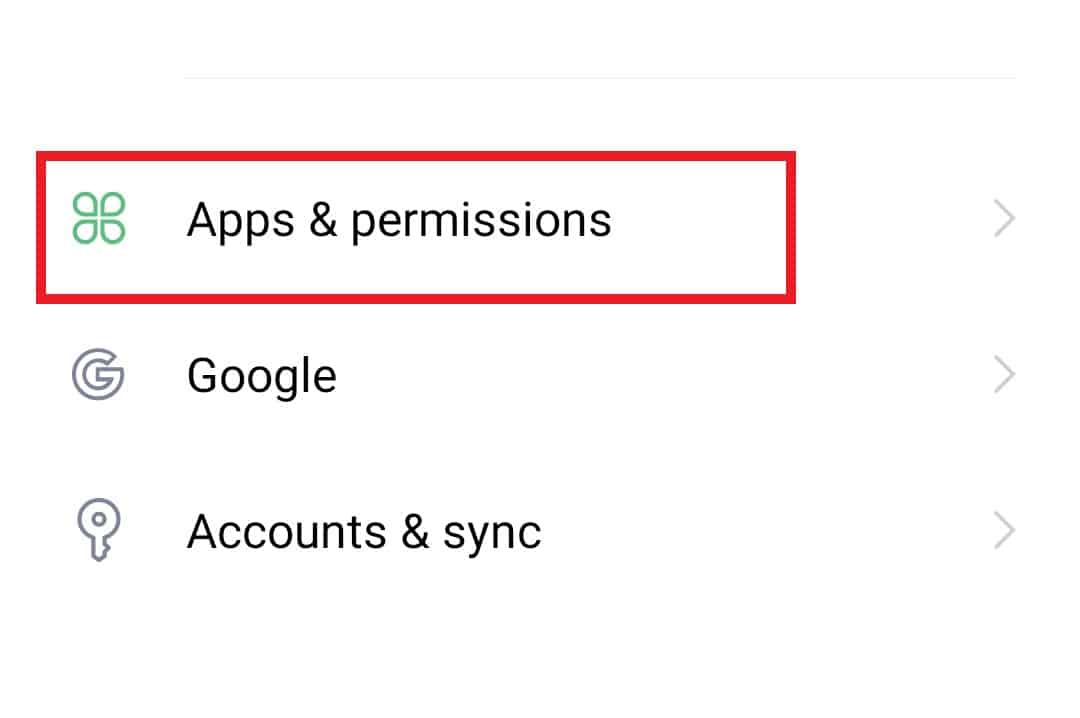
3. بعد ذلك ، حدد مدير التطبيقات من قائمة الخيارات.
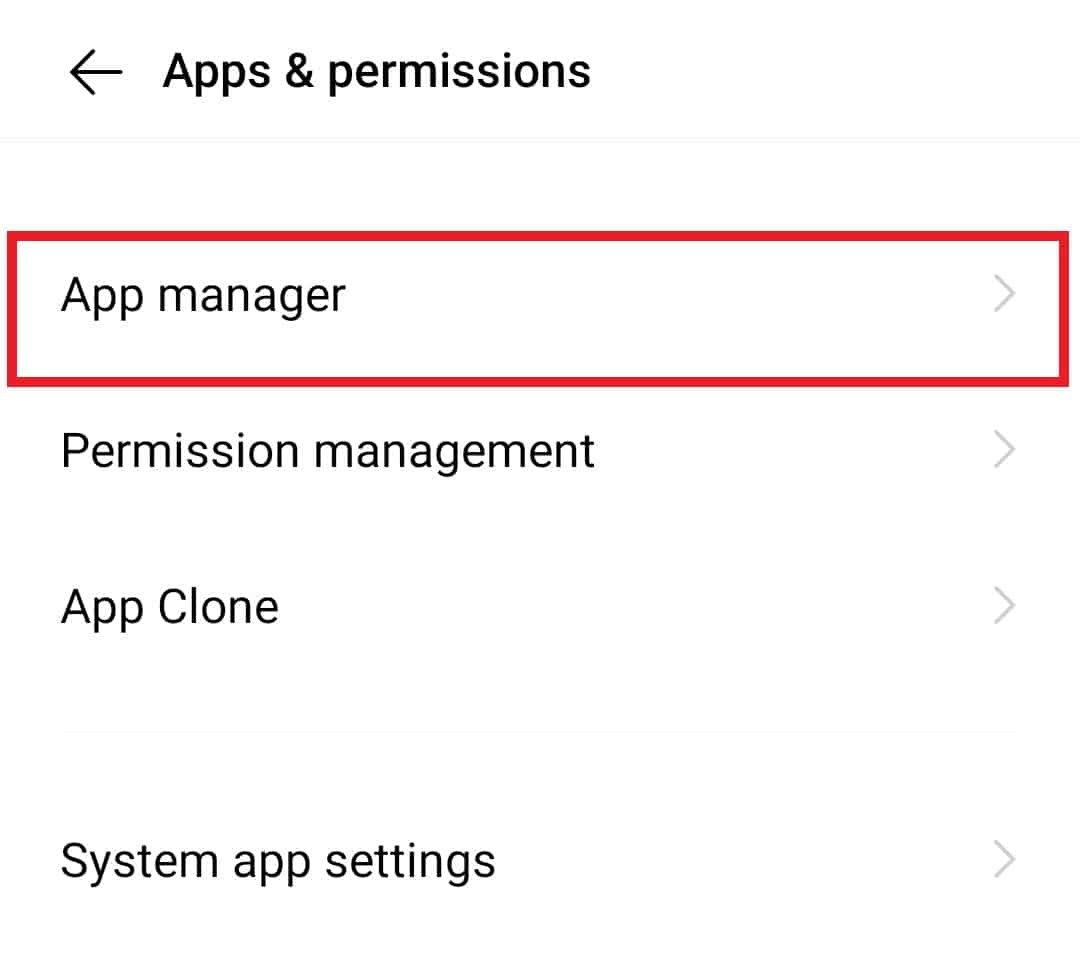
4. الآن ، حدد موقع خرائط Google من القائمة وافتحها.
5. علاوة على ذلك ، اضغط على التخزين في معلومات التطبيق .
6. في ذلك ، انقر أولاً على مسح البيانات ثم على مسح ذاكرة التخزين المؤقت .

كيفية استخدام خرائط جوجل لتحديد أقصر طريق إلى عدة مواقع
السبب وراء عدم عرض خرائط Google لأقصر الطرق هو أن خرائط Google ستبحث عن طريق بديل إذا كان المسار الأسرع يحتوي على طريق وصول خاضع للرقابة إذا كان الوصول محدودًا مؤقتًا.
لحسن الحظ ، هناك موارد قد تستخدمها لتحديد أقصر طريق بين عدة مواقع. على الرغم من أن خرائط Google بها بعض أوجه القصور ، إلا أنها تعد واحدة من أكثر الخرائط استخدامًا. سننتقل خطوة بخطوة حول كيفية استخدام خرائط Google لتحديد أقصر طريق ومناقشة مخطط طريق آخر من شأنه أن يبسط حياتك بشكل كبير.
يمكن تخطيط أقصر طريق بسهولة باستخدام خرائط Google. اتبع الخطوات المحددة لاستخدام خرائط Google أسرع طريق مع وجهات متعددة
1. قم بتشغيل تطبيق خرائط جوجل .
2. في شريط البحث ، اكتب وجهتك.
3. اضغط على الاتجاهات .
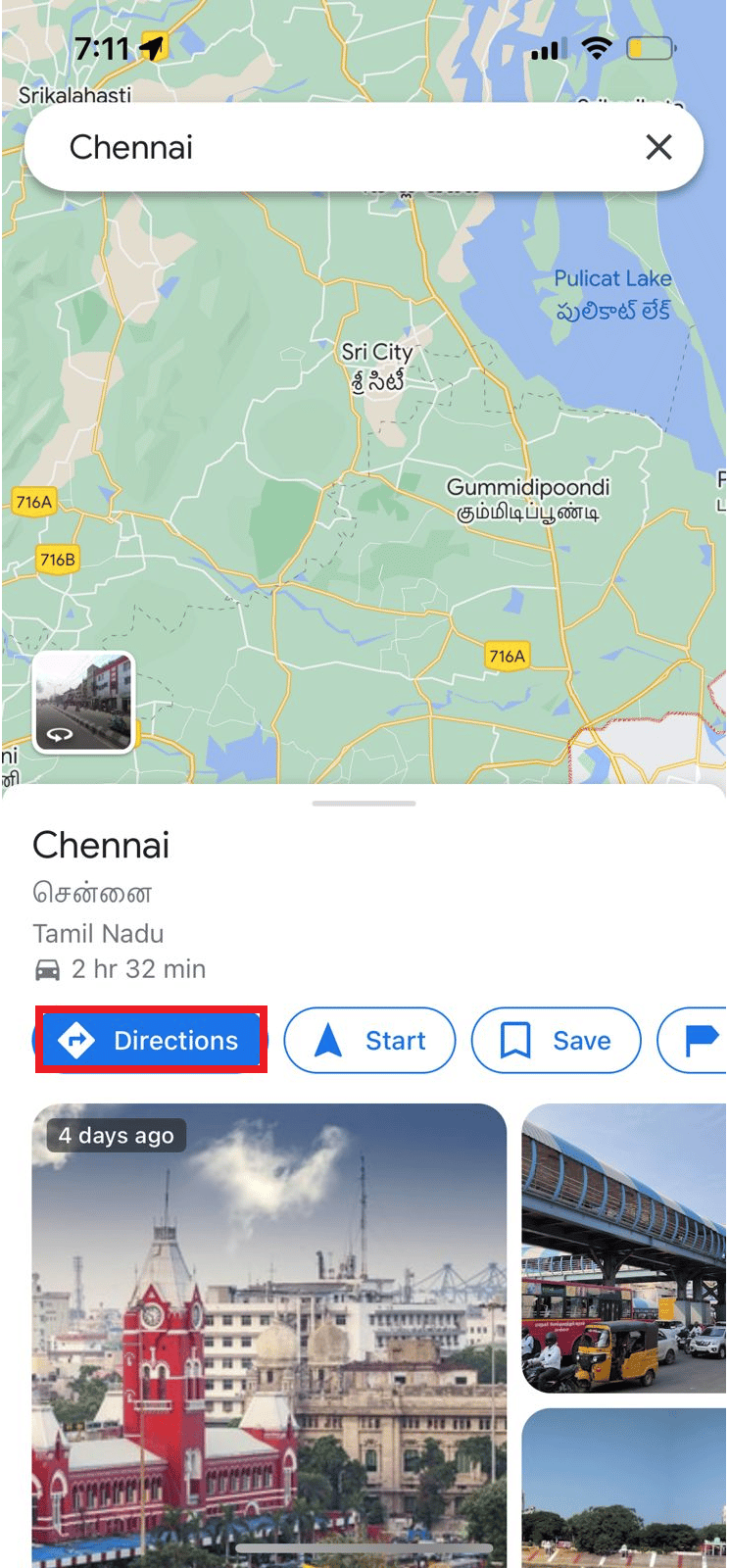
4. لإعلام Google بأنك تقود ، تأكد من تحديد رمز السيارة .

يتم عرض المسافة ووقت السفر لكل مسار بجوارهما في قائمة المسارات المحتملة في Google. اختر الطريق الأقل مسافة إذا كانت أقصر مسافة هي ما تفضله. تختار خرائط Google عادةً أقصر طريق افتراضيًا. قد لا يعرض البرنامج دائمًا أقصر طريق من حيث الأميال.
اقرأ أيضًا : كيفية التحقق من حركة المرور على خرائط Google
ما هو Google Maps Travel Planner؟
سواء كنت تخطط لرحلة واحدة أو نزهة جماعية ، يمكن أن تساعدك خرائط Google في تحديد المسارات الأكثر فاعلية. يمكن أن تكون خرائط Google رفيقك المثالي في السفر إذا كنت ترغب في تحقيق أهداف عطلتك ولكنك غير متأكد من كيفية الوصول إلى هناك. يمكنك الوصول إلى خرائط Google من أي مكان ، وهذا يساعد في التخطيط لرحلتك. نتيجة لذلك ، إذا كنت تسافر بشكل متكرر ، فإن مخطط السفر في خرائط Google قد جعلك مغطى.
للمسافرين المغامرين ، تعمل خرائط Google بشكل أفضل في تحديد عدد من المواقع المنتشرة على طول الطريق. يساعد في العثور على البيانات ذات الصلة ووقت السفر اللازم للوصول إلى هناك. إلى جانب توفير طرق متعددة للوصول إلى وجهتك ، فإنه يعرض أيضًا حركة المرور في الوقت الفعلي.
أسباب استخدام خرائط Google بدلاً من أدوات تخطيط السفر الأخرى
- يساعد في جدولة الرحلات البرية: سواء كان هدفك هو رحلة طويلة أو رحلة سريعة إلى مكان قريب ، تساعدك خرائط Google في اختيار المواقع المثالية لرحلتك على الطريق. سيقدم أيضًا اقتراحات المطاعم بمجرد أن تقرر موقع الجولة. ستكون رحلتك رحلة لا تنسى.
- سهل الاستخدام أثناء السفر: يعد استخدام خرائط Google للتخطيط لرحلة أسهل لأنه يمكنك الوصول إليها أو تنزيلها من جهاز محمول. لذلك ، بمجرد إعداد خط سير رحلتك على الطريق ، يمكنك إبقاء خرائط Google مفتوحة واتباع الطرق. بالإضافة إلى ذلك ، يمنحك خيار استخدام الخرائط غير المتصلة بالإنترنت التي تتضمن معلومات مهمة مثل الوقت التقريبي ونقاط الانعطاف والمسافة المتبقية.
- تقدم طرقًا فعالة: بغض النظر عن بُعد موقعك ، يمكن أن تساعدك خرائط Google في العثور على طرق ميسورة التكلفة في غضون ثوانٍ. يتم أخذ قيود الطريق بما في ذلك المناطق المغلقة وحركة المرور الاحتياطية ومواقع البناء في الاعتبار أثناء التخطيط لرحلة. من المحتمل أن تصل إلى موقعك بسرعة إذا كنت تستخدم الخرائط المعتمدة من Google كدليل لك.
- معلومات عن المواقع الإضافية: فيما يتعلق بالمواقع المختارة ، تبقيك خرائط Google على اطلاع بجميع المعلومات التي تمتلكها. إلى جانب مشاركة البيانات حول السعر والتوافر ووقت الوصول المتوقع ومراجعات العملاء. بالإضافة إلى ذلك ، يمكنك الاطلاع على الصور التي نشرها المالك أو مستخدمون آخرون لمنصة رسم الخرائط.
- خريطة Google التي يمكن تعديلها: يتمتع مستخدمو نظام الخرائط المعروف بحرية تحرير المعلومات وإضافة تفاصيل جديدة لكل موقع. نتيجة لذلك ، ستحضر إلى الذاكرة معلومات مهمة تتعلق بالمحطة المختارة. إلى خريطة الطريق التي تم إنشاؤها ، يمكنك أيضًا إضافة رمز لون وأيقونات مختلفة للاتجاهات. على سبيل المثال ، يمكنك إضافة رمز النقطة للفنادق أو المنتجعات حسب اختيارك.
- يتصل تلقائيًا بخرائط Google الأخرى: سيكون لديك العديد من تطبيقات Google على هاتفك الذكي إذا كنت من مستخدمي Google. يمكنك الوصول إلى المعلومات الموجودة على أي تطبيق أو جهاز آخر بفضل المزامنة التلقائية لهذه التطبيقات مع منصة التعيين. باختصار ، يمكنك الحصول على خطة الطريق من خلال التفاعل السلس مع الخدمات المستندة إلى Google. ستضمن حقيقة تنزيل تطبيق خرائط Google تحديث منتجات Google الأخرى باستمرار.
اقرأ أيضًا: كيفية إصلاح خرائط Google البطيئة
كيفية استخدام خرائط Google لتخطيط المسارات مع محطات توقف متعددة
قبل البدء في رحلة برية ، والتي قد تستغرق وقتًا ، يجب أن يكون إعداد مسار الرحلة على رأس أولوياتك. يمكن في الواقع جعل الطريقة سهلة الفهم إذا أشرت إلى الدليل أدناه ، وستكون قادرًا أيضًا على معرفة كيفية إنشاء أقصر وأسرع مسار. لن تكون خرائط Google قابلة للاستخدام على الإطلاق ، إذا أضفت أكثر من 10 وجهات.
تجعل خرائط Google من السهل جدًا تنظيم وجهة متعددة التوقفات إذا كنت تقوم ببعض المهمات في جميع أنحاء المدينة.
ومع ذلك ، نظرًا لأنه لا يدعم سوى عددًا محدودًا من الوجهات ويفتقر إلى أي ميزات تحسين ، فقد تكون خرائط Google غير سارة في بعض الأحيان.
سننتقل مباشرة إلى النقطة المهمة ، وهي تصميم مسار بعدة وجهات لأنك تعرف بالفعل كيفية إضافة وجهات عديدة إلى خرائط Google كما ذكرنا سابقًا.
ليس من الصعب جدًا استخدام أسرع طريق في خرائط Google للتوقفات المتعددة لتخطيط طريق. لذلك ، إذا قمت بإدخال العديد من المحطات على خرائط Google ، فيجب عليك تغيير العناوين أثناء الوقت الذي يجب أن تقود فيه السيارة.
لسوء الحظ ، لا تملك خرائط Google القدرة على إعادة ترتيب العناوين تلقائيًا ، لذلك إذا كنت تريد أن تسلك طريقًا أسرع ، فسيتعين عليك القيام بذلك يدويًا.
إذا كنت تسير في طريق أقصر ، فأولاً
1. تنظيم التوقفات
يجب تقسيم القائمة إلى قوائم منفصلة تحتوي على تسعة عناوين لكل منها إذا كان بها أكثر من تسع نقاط توقف.
- من خلال الرمز السري
- إما عن طريق اسم الشارع أو الرقم
- بواسطة الربع الحضري
2. قم بتضمين نقطة البداية لجميع نقاط التوقف
إذا كنت تبدأ من موقع مختلف عما أنت عليه الآن ، فيجب عليك تحديده في خرائط Google لأنه سيدخل تلقائيًا موقعك الحالي. قد لا تعرف أي محطة ستكون المحطة الأولى أو ربما الأخيرة ، لذلك ببساطة تخمين. في وقت لاحق ، يمكن إصلاحه. أخيرًا ، بمجرد إدخال كل محطة ، يكون جاهزًا للمتابعة إلى الإجراء التالي.
3. تحرك خطوات حول
- حتى تكون المحطة A هي الأقرب إلى موضع البداية ، ولا تعود إلى الوراء دون داع ، فقد حان الوقت لمحاولة جعل جميع نقاط التوقف تتبع خطًا ما. يمكن الإمساك بأي عنوان في القائمة وتحريكه لأعلى أو لأسفل في القائمة بالضغط مع الاستمرار على علامة = بجوار العنوان.
- اسحب Stop I up إلى Stop A في القائمة ، على سبيل المثال ، إذا كانت الأقرب إلى المكان الذي ترغب في البدء فيه.
- اسحب العناوين الخاصة بالمدينة حتى يتم تنظيمها بشكل منطقي. قم بالتكبير للتعرف على الحروف إذا كان هناك العديد من نقاط التوقف بالقرب من بعضها البعض.
- الآن ، إذا كنت تفكر في أسرع طريق
- ليس بالضرورة أن يكون الخط المستقيم هو أقصر طريق ، لذلك ستحتاج إلى مراعاة بعض الاعتبارات الإضافية لإنشاء أسرع طريق على خرائط Google.
- يجب أن تأخذ في الاعتبار المدة التي تستغرقها خرائط Google في التوقفات المتعددة ، حيث تقدر حاليًا وقت الرحلة بالكامل قبل تجربة المسار.
المدرجة أدناه هي بعض الطرق لربط الرحلة:
- كلما كان ذلك ممكنًا ، اسلك الطرق والطرق السريعة.
- تجنب السفر عبر مناطق المدرسة أو الشوارع التي بها عدد كبير من الأضواء الحمراء.
- عندما تكشف Google عن منطقة حمراء في رحلتك ، فهذا يعني أن حركة المرور قد تباطأت.
بمجرد الانتباه إلى الطرق السريعة والاختناقات المرورية ، يمكن تقصير رحلتك بمقدار ثلاثين دقيقة.
الأسئلة المتداولة (FAQs)
س 1. ما هو Google Route Planner؟
الجواب. تعمل ميزة مخطط الطريق في خرائط Google على إنشاء اتجاهات القيادة إلى أماكن مختلفة.
س 2. كيف يمكنني إضافة عدة محطات إلى خرائط Google؟
الجواب. في الصفحة الرئيسية ، انقر فوق زر الاتجاه الأزرق السفلي الأيمن. ضع موقع البداية والمحطة الأولى. بعد ذلك ، اختر " إضافة نقطة " من النقاط الثلاث الصغيرة في أعلى المنطقة اليمنى.
س 3. كم عدد المحطات التي يمكن إضافتها مرة واحدة في خرائط Google؟
الجواب. كما هو مذكور أعلاه في المقالة ، يمكنك فقط إضافة 10 نقاط توقف كحد أقصى بما في ذلك مكان البداية.
س 4. بمجرد إضافة المحطات إلى خرائط Google ، هل يمكنني تغييرها؟
الجواب. نعم ، يمكنك تحريك قائمة التوقفات لأعلى ولأسفل باستخدام الزر "=" .
س 5. كيف تحدد خرائط Google الطريق الأسرع؟
الجواب. من أجل تحديد المسار الأسرع ، تقيّم Google المسارات المحتملة بناءً على متغيرات مثل ظروف حركة المرور الحالية وطول المسار. بالإضافة إلى عرض المسار الأسرع ، ستقدم خرائط Google أيضًا بعض الخيارات الأخرى بمسافات أو أوقات سفر مختلفة.
موصى به:
- إصلاح iPhone في شراء التطبيق ليس خطأ مدعومًا
- 14 إصلاحات لـ يتعذر تسجيل الدخول إلى YouTube على نظام التشغيل Windows 10/11
- كيفية رسم نصف القطر على تطبيق خرائط جوجل
- كيفية البحث عن أقرب محطة وقود على خرائط جوجل
نأمل أن يكون هذا الشرح لخرائط جوجل أسرع طريق ووجهات متعددة قد أثبت فائدته لك. كما أوضحنا بإيجاز حول مخطط السفر في خرائط Google. يرجى إخبارنا في منطقة التعليقات إذا كان لديك أي أفكار أو أسئلة لنا.
